windows10系统已卸载的程序会在“通知区域图标”上显示的详细方法?
发布日期:2019-11-29 09:45 作者:深度技术 来源:www.shenduwin10.com
windows10系统已卸载的程序会在“通知区域图标”上显示的详细方法??
我们在操作windows10系统电脑的时候,常常会遇到windows10系统已卸载的程序会在“通知区域图标”上显示的问题。那么出现windows10系统已卸载的程序会在“通知区域图标”上显示的问题该怎么解决呢?很多对电脑不太熟悉的小伙伴不知道windows10系统已卸载的程序会在“通知区域图标”上显示到底该如何解决?其实只需要 1、运行“regedit”打开注册表编辑器; 然后打开如下键值 HKEY_CLAssEs_RooT\Local settings\software\Microsoft\windows\CurrentVersion\Traynotify在右边你可以看到两个键值;iconstreams和pasticonsstream,将它们的值删除。就可以了。下面小编就给小伙伴们分享一下windows10系统已卸载的程序会在“通知区域图标”上显示具体的解决方法:
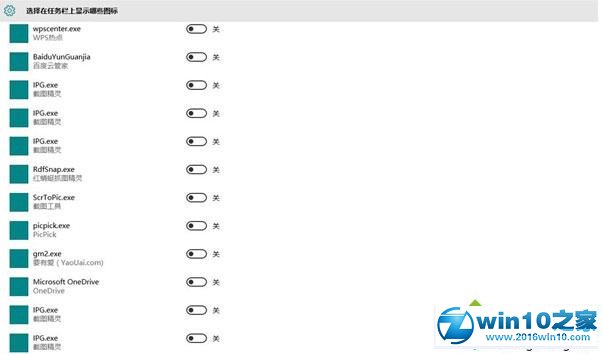
具体如下:
以上就是windows10系统已卸载的程序会在“通知区域图标”上显示的详细方法了,有需要的朋友们快来设置一下吧。
我们在操作windows10系统电脑的时候,常常会遇到windows10系统已卸载的程序会在“通知区域图标”上显示的问题。那么出现windows10系统已卸载的程序会在“通知区域图标”上显示的问题该怎么解决呢?很多对电脑不太熟悉的小伙伴不知道windows10系统已卸载的程序会在“通知区域图标”上显示到底该如何解决?其实只需要 1、运行“regedit”打开注册表编辑器; 然后打开如下键值 HKEY_CLAssEs_RooT\Local settings\software\Microsoft\windows\CurrentVersion\Traynotify在右边你可以看到两个键值;iconstreams和pasticonsstream,将它们的值删除。就可以了。下面小编就给小伙伴们分享一下windows10系统已卸载的程序会在“通知区域图标”上显示具体的解决方法:
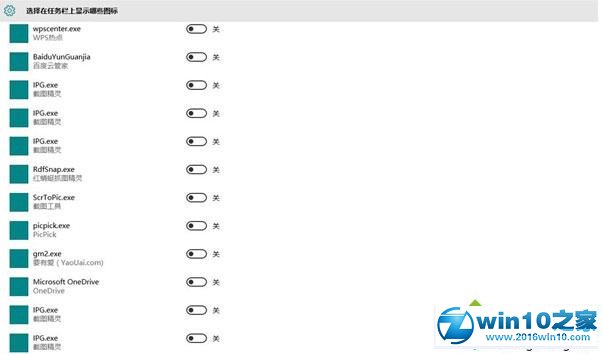
具体如下:
1、运行“regedit”打开注册表编辑器;
然后打开如下键值:
HKEY_CLAssEs_RooT\Local settings\software\Microsoft\windows\CurrentVersion\Traynotify
在右边你可以看到两个键值;
iconstreams和pasticonsstream,将它们的值删除。
2、然后调出任务管理器将进程“explorer.exe”终止,再在任务管理器中点击“文件——新建任务”;
输入“explorer”——确定。
通过上述步骤操作后,我们就能将通知区域上的软件残留图标清除掉了。其实,卸载软件的残留不只是存在于windows10通知区域中,只有清除程序在注册表中所有的项之后,windows10系统下的已卸载程序才算彻底地卸载干净
以上就是windows10系统已卸载的程序会在“通知区域图标”上显示的详细方法了,有需要的朋友们快来设置一下吧。
精品APP推荐
Doxillion V2.22
思维快车 V2.7 绿色版
EX安全卫士 V6.0.3
地板换色系统 V1.0 绿色版
翼年代win8动漫主题
清新绿色四月日历Win8主题
u老九u盘启动盘制作工具 v7.0 UEFI版
海蓝天空清爽Win8主题
Process Hacker(查看进程软件) V2.39.124 汉化绿色版
点聚电子印章制章软件 V6.0 绿色版
优码计件工资软件 V9.3.8
Ghost小助手
风一样的女子田雨橙W8桌面
淘宝买家卖家帐号采集 V1.5.6.0
foxy 2013 v2.0.14 中文绿色版
IE卸载工具 V2.10 绿色版
彩影ARP防火墙 V6.0.2 破解版
游行变速器 V6.9 绿色版
慵懒狗狗趴地板Win8主题
PC Lighthouse v2.0 绿色特别版
- 专题推荐
- 深度技术系统推荐
- 1萝卜家园Windows11 体验装机版64位 2021.09
- 2深度技术Ghost Win10 X32增强修正版2017V01(绝对激活)
- 3深度技术Ghost Win10 (64位) 经典装机版V2017.07月(免激活)
- 4深度技术Ghost Win10 x64位 完美纯净版2019年05月(无需激活)
- 5深度技术 Ghost Win10 x86 装机版 2016年05月
- 6深度技术Ghost Win10 x64位 多驱动纯净版2019V08(绝对激活)
- 7深度技术Ghost Win10 X64 精选纯净版2021v03(激活版)
- 8深度技术Ghost Win10 x64位 特别纯净版v2018.01(绝对激活)
- 9深度技术Ghost Win10 X32位 完美装机版2017.09月(免激活)
- 10深度技术 Ghost Win10 32位 装机版 V2016.09(免激活)
- 深度技术系统教程推荐

